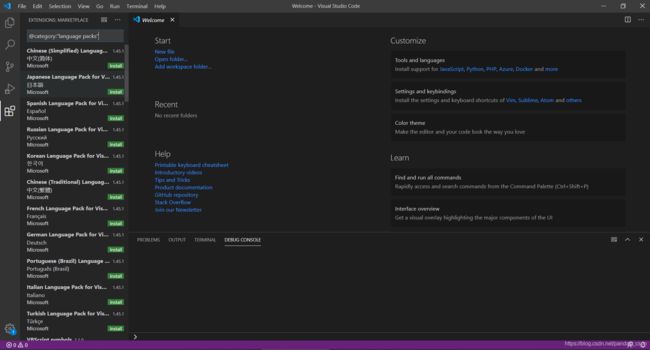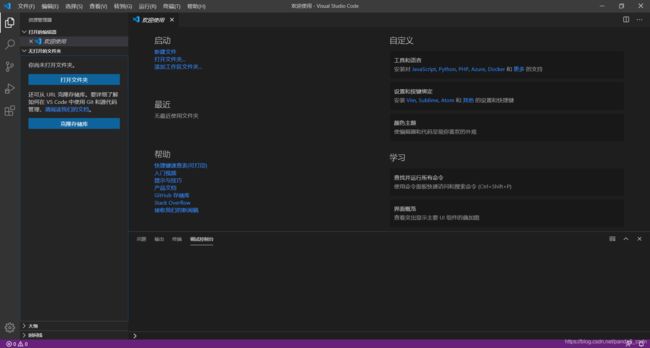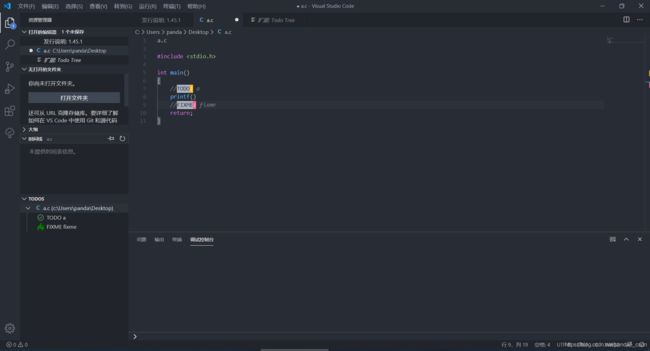Vs code的安装和插件推荐
文章目录
- VS Code 的安装
- 界面改为中文
- 插件推荐
- 1. C/C++
- 2. C++ Intellisense
- 3. One Dark Pro
- 4. TODO Highlight 和 TodoTree
- 5. Trailling Spaces
- 6. Adam's Toolbar
- 7. Doxygen Documentation Generator
- 8. Python
VS Code 的安装
直接去官网下载最新版: https://code.visualstudio.com/
(这里推荐的下载64位的安装版, 安装目录最好是全英文的,不要出现中文目录)
界面改为中文
插件推荐
vscode的强大之处就在于其插件的强大,不安装插件的vscode是没有灵魂的;
下面推荐一些必备的插件,由于本人是嵌入式行业,推荐的大部分是c语言方面的插件:
1. C/C++
2. C++ Intellisense
3. One Dark Pro
用于一键配置编辑器配色方案,主要是我比较懒,有了这个插件,我只需要安装即可,使得我不需要在其他电脑都需要配置;
4. TODO Highlight 和 TodoTree
主要是在开发过程中,一些将要做的当时还没做,如果后期找可能很难找到,可以使用TODO这个指令,做标记;方便查找;
使用了TODO做完标记后,使用Todo Tree这个插件可以很方便的找到所有TODO或者FIXME,这个插件是一种可视化的查看TODO的方法;
5. Trailling Spaces
如果你和我一样,对多余的空格有强迫症的话们可以使用这个插件.
这个插件可以高亮显示函数中多余的空格行,以便于删除.
然后在"设置"中,将以下的勾选勾上,即可实现在保存时,将多余的空格删除;
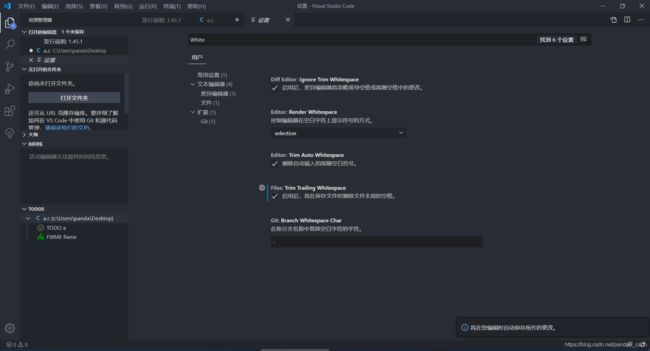
6. Adam’s Toolbar
这个插件安装后,可以在下方的任务栏,有一些参数,方便调试;
(具体功能可以自己使用以下即可学会)
![]()
7. Doxygen Documentation Generator
这里可以用来快速生成注释,后期可以直接生成注释文档,用来输出!
具体的json配置可参考:
https://www.cnblogs.com/silencehuan/p/11875958.html
8. Python
这个不多说,就是用来python的测试